Windows 7显示器模糊如何解决?Windows 7显示器模糊的解决方案
- 浏览:
- |
- 更新:
有时候我们在使用Win7系统的电脑时会发现显示器屏幕非常的模糊,影响到的正常使用,那么要遇到这种情况应该怎么办呢?下面就和小编一起来看看有什么解决方法吧。
Win7显示器模糊的解决方法
方法一
1、首先右键点击桌面空白处选择屏幕分辨率并打开。

2、找到分辨率设置选项将分辨率调节到最大。
3、完成调节后一定要记得保留更改(确定保留后就可以解决显示器模糊的问题了)。

方法二
1、首先右击左下角开始,然后点击“控制面板”。
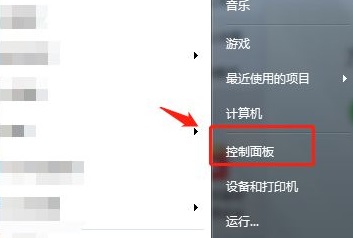
2、然后点击里面的“显示”选项。

3、然后在显示中点击“调整clear type”文本。

4、然后勾选“启用cleartype”点击下一步。

5、然后继续点击下一步,选择你看起来清晰的文本案例。

6、最后即可成功的完成设置。

热门教程
- 1 萝卜家园win7 32位sp1旗舰版
- 2 最好用的win7家庭版 v2023
- 3 华硕主板win7精简版系统
- 5 原版纯净win7系统 v2022
- 6 云骑士 win7 64位强大专业版
- 7 win7流畅稳定版64位 v2022
- 8 大地ghost win7(32位)旗舰
- 9 深度技术 ghost win7 64位通用
- 10 微软win7纯净版下载官网版
- 11 不带软件的win7纯净版gho


